在AI设计中,利用多种颜色或线条的多轮廓来美化图形是一种非常有效的方法,这不仅增添了作品的层次感,还能使设计更加生动有趣。接下来,我们将详细探讨使用AI软件为形状对象添加多个描边的具体步骤和技巧。
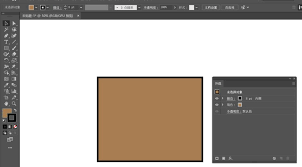
首先,启动AI软件并创建或从现有文件中导入一个形状对象。选中形状后,前往菜单栏选择窗口,然后点击外观以打开外观面板。该面板是调整形状各项属性的重要工具。
在外观面板中,可查看当前形状的属性展示。想要添加描边呢?只需点击面板右下角的添加新描边按钮,然后一个全新的描边效果就会出现在形状上了。
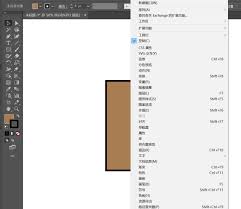
接着,为每个描边做个性化设置吧!例如,调节描边厚度,就在属性栏中找到“描边粗细”项,输入适当数值,让线条拥有丰富的宽度变换,增添层次美感。
还能更改描边的样式。只需在描边颜色框内选取你喜爱的颜色,就能赋予不同线条鲜明的色彩特征,使得图形更加生动。
除了基本的粗细和颜色设置,AI还提供了丰富的描边样式。点击属性栏中的“描边样式”按钮,会弹出一个样式列表。从中选择各种有趣的样式,如虚线、点线、双线等,为形状赋予多样的表现形式。
如果你希望微调边框的细节,如虚线间的距离或双线条距,只需双击描边效果下的外观面板,在“描边选项”对话框中调整精确设定。
多个描边的排列顺序可以自由调整。选定一个描边后,在外观面板中点击左右方向的箭头按钮,重新定位其在层序中的位置,以掌控它的展示层次。
此外,还可以为描边应用渐变效果。在描边选中的状态下,前往外观面板中点击“添加新填充”按钮,并选择渐变填充类型。通过调整滑块,可以创造出独一无二的渐变描边效果,使形状充满动感与立体感。
掌握这些技巧后,只需几步操作即可赋予物体多种描边效果,为设计增添无限可能。无论是在制作海报、图标或是任何图形艺术领域,这项技能都能为你带来意想不到的创意和视觉冲击力提升。快来试试看,让你的设计作品瞬间焕然一新!
- 标签:
